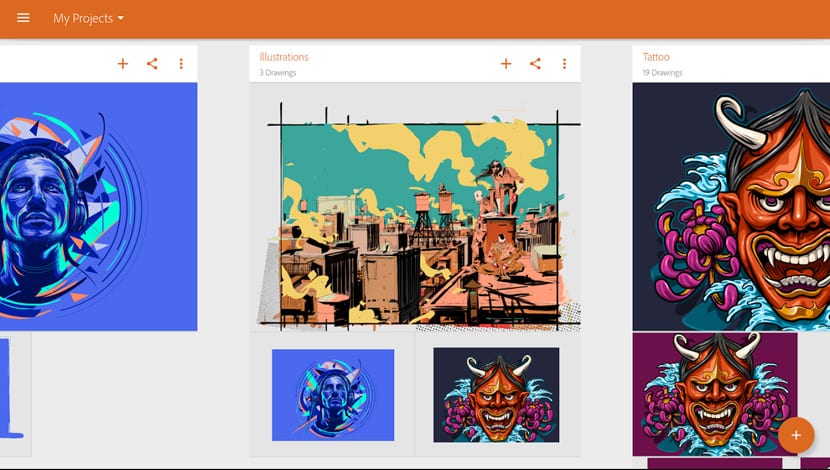
幾天前,我們有機會接觸到三款精彩的全新 Adobe 應用程序: 比較 CC,草圖 y 固定。 錯過了能夠評論另一款已經在 Google Play 商店一段時間但質量很好的產品的優點和好處的時刻, Adobe Illustrator繪製。 如果這三個以Photoshop的名字來帶我們了解什麼是佈局、自由繪圖或修飾臉部,那麼這個就走向了更接近Illustrator的另一面,Illustrator是該公司的一個偉大程序,在已經有幾年了。
Adobe Illustrator Draw 是一款被認為是完美的應用程序 矢量圖形的創建、設計和編輯。 為了快速理解它,您可以用它創建一個設計,並且可以在不損失質量的情況下將其放大到任意大小,因為它使用矢量作為從您手指中出現的每個創意作品的終點。 這是一款出色的應用程序,它允許插畫家、圖形設計師和藝術家在乘坐公共交通工具時使用一些基本工具來設計項目,並最終在家裡使用更重要且消耗資源的程序(例如原始Illustrator Adob e)在家中定義它。
從你的手指繪製的矢量
這個程序 使用相同的 FAB 按鈕 最近幾天啟動的其他三個項目創建了一個項目。 界面隨著恐懼而移動,並將帶我們接觸最重要的工具和品質:
- 放大至 64 倍 應用最明確和最精細的細節
- 您將能夠執行 用五把畫筆劃草圖 您可以修改不同的不透明度、大小和顏色
- 你有 層數 處理圖像和繪圖
- 您 自定義每一層 讓一切都井井有條
- 不乏 基本形狀模板 或從 Capture CC 獲取的新矢量形狀
- 發送創建的文件 到 Illustrator 或 Photoshop 用一種簡單的方式
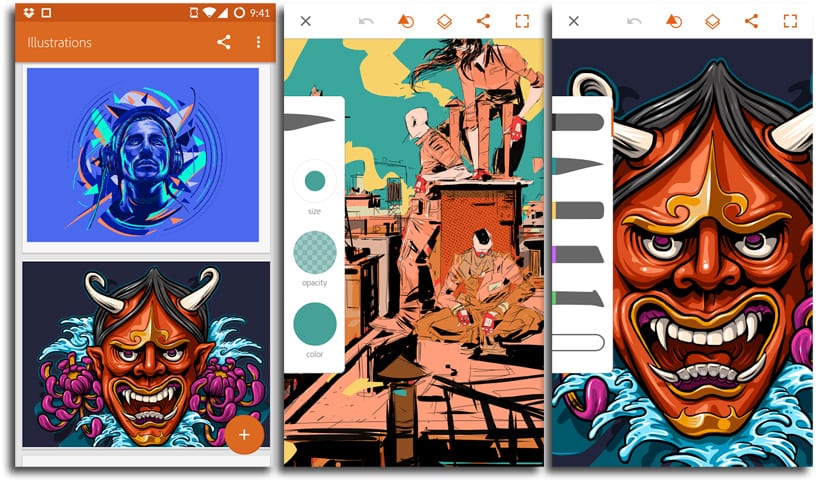
有了這些特徵或品質,你手裡就擁有了一個完整的 矢量繪圖工具,其局限性很簡單,但如果我們正在尋找快速且沒有太多複雜性的東西,則具有巨大的潛力。 最好的一點是,通過免費的 Creative Cloud 訂閱,您可以在不同的設備上使用所有這些作品,以便在需要時從平板電腦或智能手機訪問它們。 從邏輯上講,您可以將其傳遞給 Photoshop 和 Illustrator。
不同應用程序的抽獎
Draw 將能夠在新的 Photoshop Sketch 應用程序中使用,因此當您在應用程序之間切換時,它幾乎感覺就像在家裡一樣。 這是更多 刻在向量中 從您發現的第一個屏幕中,您將能夠在一個簡短的視頻中看到這個應用程序的功能,當我們看到一位藝術家拍攝摩托車的照片以及他如何使用該應用程序時,無論是奉獻精神還是無私奉獻趕緊的,畫個草圖就好了。

從側面導航面板,您可以 訪問教程 這將表明該應用程序的一些最佳功能,例如撤消和重做、區域填充或發送到 Illustrator CC。 前兩個選項可以通過用兩根手指滑動來撤消來輕鬆使用,而最後一個選項則可以通過長按來輕鬆簡單地填充。
最後,根據偏好我們可以 配置一些細節 例如將工具欄更改到一側,或者定義同步選項(例如在 WiFi 下製作備份副本的典型同步選項),以免消耗我們每月計劃中的數據。
一 很棒的繪圖工具 我們建議您至少嘗試一下。 是的,您必須在 Creative Cloud 中登錄或創建一個帳戶,但這是非常值得的。
